Трябва да деинсталирате програмата, свързана с файла
- Файлът twdsuilaunch.exe е свързан със софтуера за печат на Brother.
- Това не е основен системен файл на Windows и може да бъде премахнат, ако е необходимо.
- Можете просто да деактивирате процеса от диспечера на задачите на Windows.
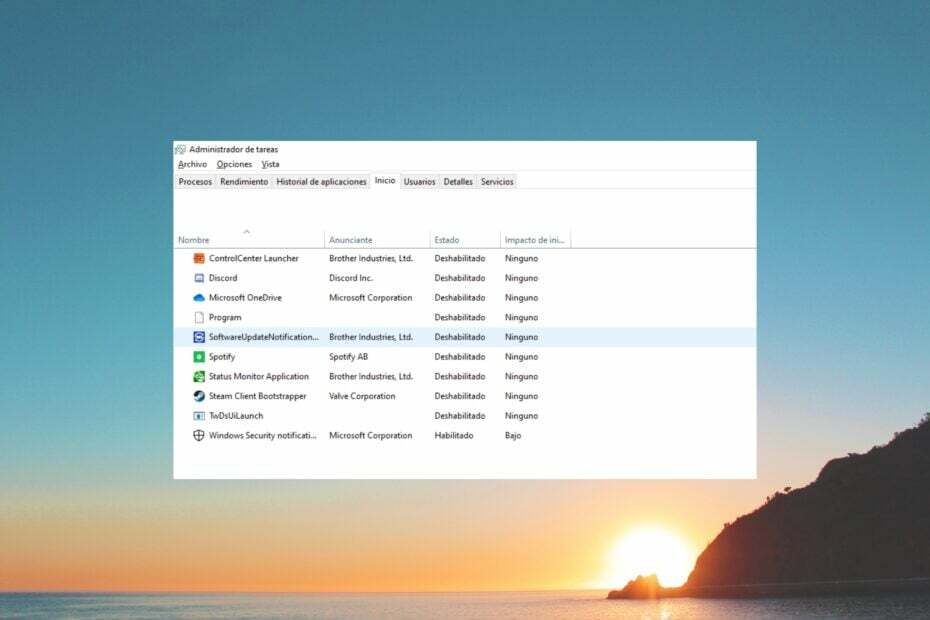
хИНСТАЛИРАЙТЕ, КАТО КЛИКНЕТЕ ВЪРХУ ИЗТЕГЛЯНЕ НА ФАЙЛА
- Изтеглете DriverFix (проверен файл за изтегляне).
- Кликнете Започни сканиране за намиране на всички проблемни драйвери.
- Кликнете Актуализиране на драйвери за да получите нови версии и да избегнете неправилно функциониране на системата.
- DriverFix е изтеглен от 0 читатели този месец.
Няколко читатели са публикували запитване относно това какво е Twdsuilaunch.exe и дали този процес трябва работи във фонов режим или не. Ако и вие имате това запитване, значи сте попаднали на правилното място.
За щастие, в това ръководство ще ви обясним какво всъщност представлява Twdsuilaunch.exe и дали е безопасно да изтриете този файл или не. Нека да влезем направо в него.
Какво е Twdsuilaunch.exe?
Twdsuilaunch.exe не е свързан със системата файл и е свързан със софтуера за Brother Printing Utility от Microsoft Windows.
Това не е вирус, но улеснява използването на принтерите Brother във вашата Windows система. Това обаче не е основен файл и ако е повреден или заразен, може да причини няколко проблема с вашия компютър.
Трябва да се отбележи, че файлът Twdsuilaunch.exe не е важен и можете да го изтриете, ако е необходимо. Обикновено ще намерите този файл в C:\Windows\twain_32\Brimm15a\Common\ папка.
Безопасен ли е Twdsuilaunch.exe?
Файлът Twdsuilaunch.exe обикновено е безопасен файл и принадлежи към софтуера за принтер Brother. Зловреден софтуер или вирус обаче може да маскира този файл или да го дублира и да се държи така, сякаш е легитимен.
Ако заразеният файл остане на вашия компютър за дълго време, той може да промени системните настройки, работния плот и други настройки и да причини неправилно поведение на системата ви.
Най-добрият начин да проверите дали файлът Twdsuilaunch.exe е легитимен или не, трябва да проверите дали файлът е намерен в местоположението, споменато по-горе, или не. Ако не, тогава има голяма вероятност този файл да е заразен.
- Onedrive срещу Dropbox: Кое е по-добро за вас през 2023 г.?
- Cdpsvc: Какво е това и трябва ли да го деактивирате?
- Startmenuexperiencehost.exe: Какво е това и как да го деактивирате
- Какво е WavesSvc64.exe и как да коригирате високото му натоварване на процесора
- Lightshot.dll: Какво е това и как да го изтеглите
Как мога да премахна файла Twdsuilaunch.exe?
1. Деинсталирайте софтуера на Brother
1.1. Завършете свързаната задача
- Отвори Започнете меню чрез натискане на Печеля ключ.
- Отворете Диспечер на задачите.

- Намерете процеса Twdsuilaunch.exe.
- Изберете Twdsuilaunch.exe и натиснете Последна задача.
Преди да премахнете софтуера на принтера Brother, трябва да прекратите процеса му с помощта на диспечера на задачите, както е показано. Това ще помогне да се отървете от Софтуерът работи подкана при деинсталиране.
1.2 Премахнете приложението
- Отвори Започнете меню чрез натискане на Печеля ключ.
- Отворете Контролен панел.
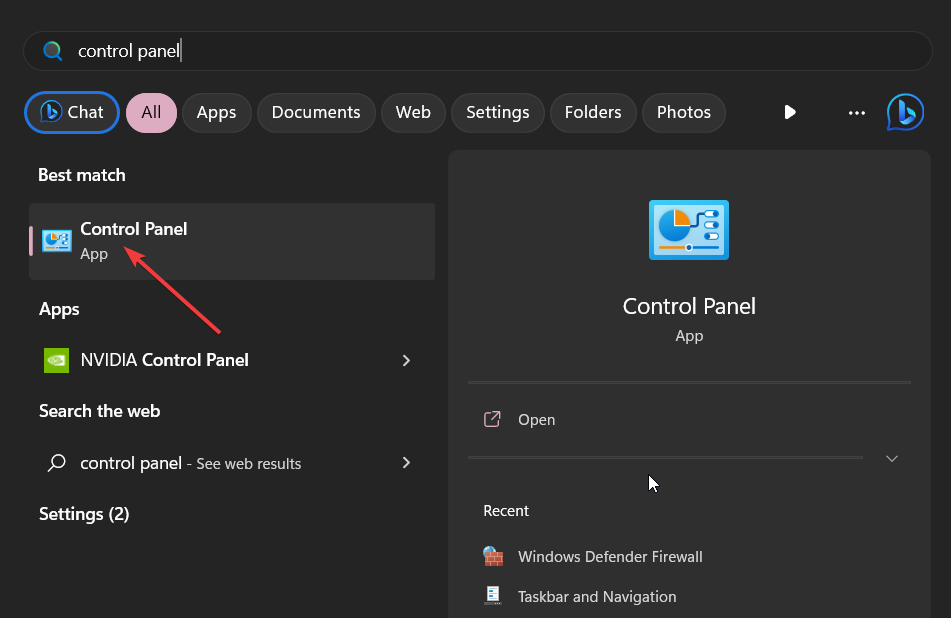
- Кликнете върху Програми и функции.

- Изберете Brother софтуер за печат и удари Деинсталиране бутон в горната част.

- Следвайте стъпките на екрана, за да премахнете софтуера от вашия компютър.
- Рестартирайте вашия компютър.
Когато премахнете софтуера за печат на Brother, ще премахнете всички файлове, свързани с инструмента, заедно с процеса Twdsuilaunch.exe. Това е друг начин за премахване на файла от вашия компютър.
2. Изтрийте файла от местоположението му
- Натисни Печеля + д ключове за отваряне на File Explorer.
- Натиснете Ctrl + Е и търсене на Twdsuilaunch.exe и натиснете Въведете.
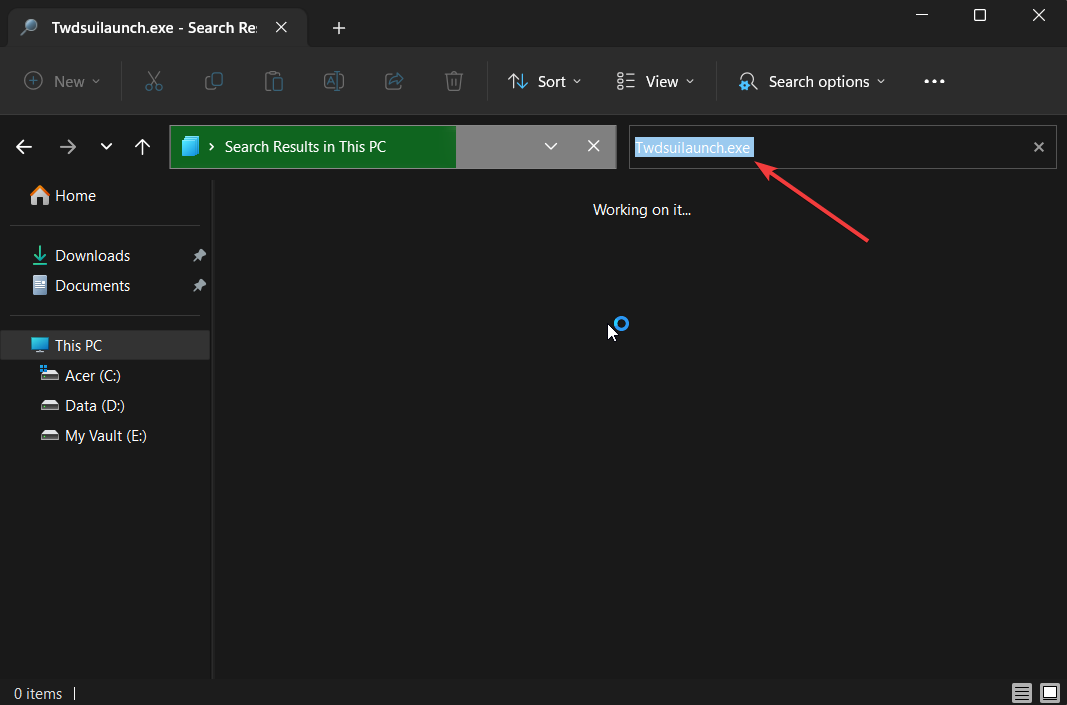
- Щракнете с десния бутон и изберете Отворете местоположението на файла.
- Изтрийте всички файлове Twdsuilaunch.exe в C:\Windows\twain_32\Brimm15a\Common\ местоположение.
(Не изтривайте файла вътре в C:\Windows\system32 папка.) - Рестартирайте вашия компютър.
Изтриването на файла от местоположението няма да позволи изскачането на съобщението за грешка, тъй като файлът няма да съществува. Това е по-прост подход за премахване на файла Twdsuilaunch.exe.
1. Сканирайте вашия компютър за вируси
- Натисни Печеля ключ за отваряне на Започнете меню.
- Изберете Защита на Windows.

- Кликнете върху Защита от вируси и заплахи.

- Избирам Бързо сканиране.

- Можете също да щракнете върху Опции за сканиране и изберете Пълно сканиране за задълбочено сканиране.

- Приложете предложените решения.
- Рестартирайте вашия компютър.
Ако получавате грешки като грешка в приложението twdsuilaunch.exe, twdsuilaunch.exe не е намерен, twdsuilaunch.exe спря да работи, или twdsuilaunch.exe нарушение на достъпа, тогава трябва да сканирате компютъра си за вирус.
Вероятно оригиналният файл twdsuilaunch.exe е бил заменен от дублиран файл. Имаме и списък на най-добрите антивирусни инструменти които трябва да проверите, за да защитите компютъра си.
2. Актуализирайте софтуера на принтера Brother
- Посетете официален сайт на принтера Brother.
- Удари Изтегляния бутон до Инструмент за актуализиране на фърмуера.
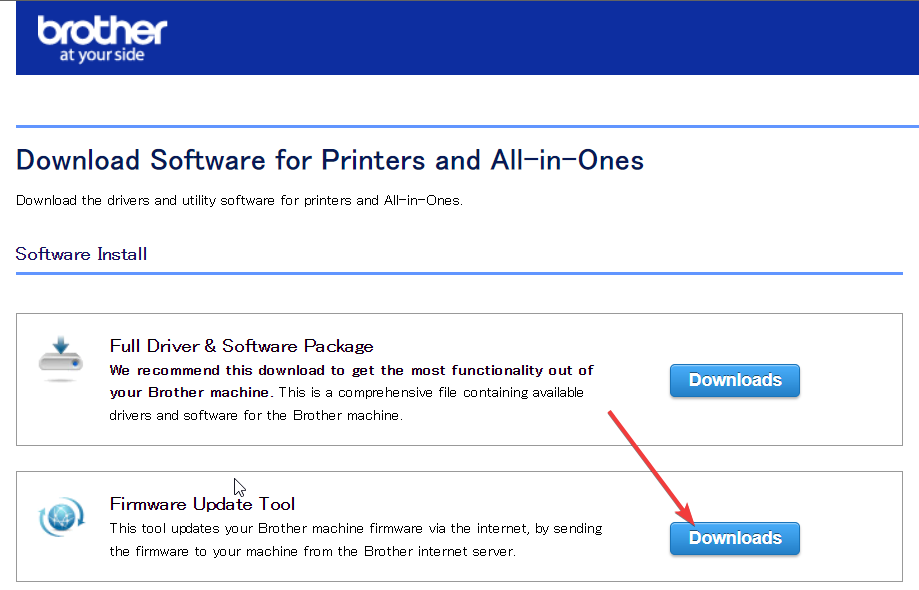
- Изберете продуктовата категория на вашия принтер.
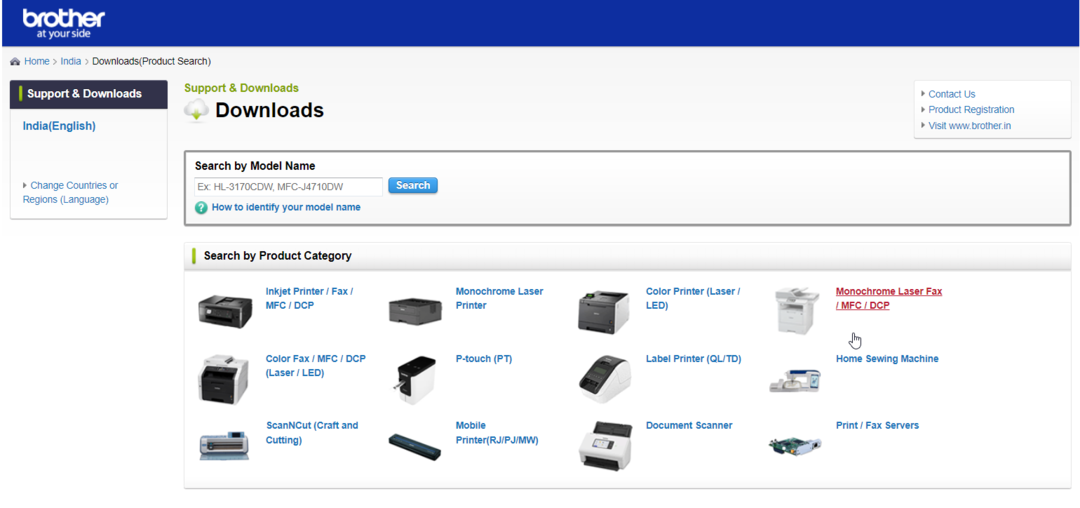
- Изберете своя продукт.
- Изтеглете и инсталирайте софтуера.
Актуализирането на фърмуера на драйвера на принтера Brother може да помогне за разрешаването на няколко проблема, тъй като има вероятност някаква основна грешка да е причинила грешката.
Това е всичко от нас в това ръководство. Можете да се обърнете към нашето ръководство, което обяснява как можете да коригирате проблем с високо натоварване на процесора с WavesSvc64.exe.
Много от нашите читатели също са докладвали среща грешката McUICnt.exe. За щастие имаме ръководство, което ще ви обясни как можете да се справите с грешката, свързана с файла.
Чувствайте се свободни да оставите коментар по-долу, ако сте намерили това ръководство за полезно за разбирането на подробности за файла twdsuilaunch.exe.
Все още имате проблеми? Коригирайте ги с този инструмент:
СПОНСОРИРАНА
Някои проблеми, свързани с драйвера, могат да бъдат разрешени по-бързо с помощта на специален инструмент. Ако все още имате проблеми с вашите драйвери, просто изтеглете DriverFix и го стартирайте с няколко кликвания. След това го оставете да поеме и да поправи всичките ви грешки за нула време!


